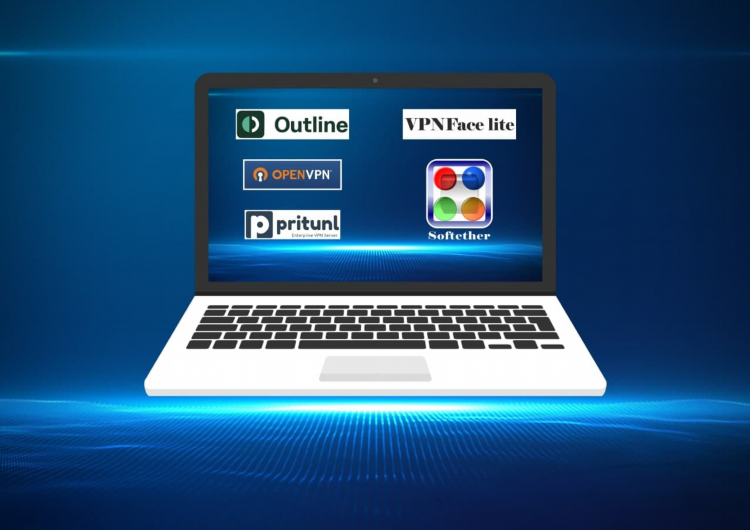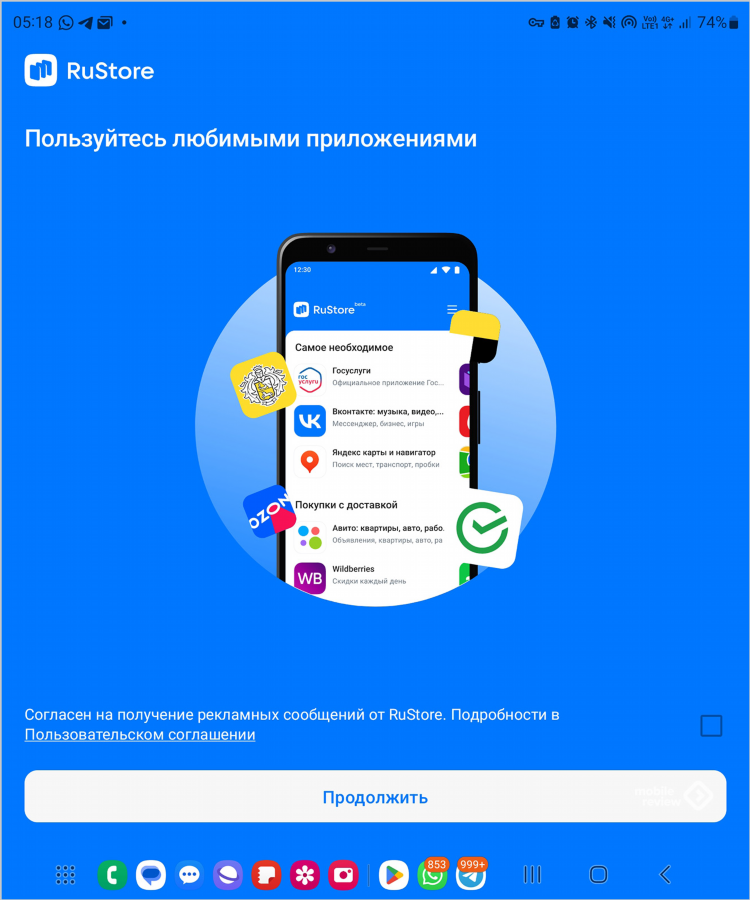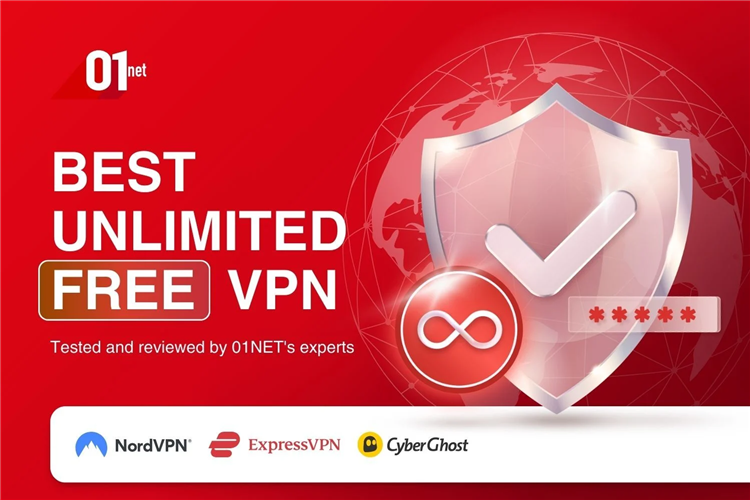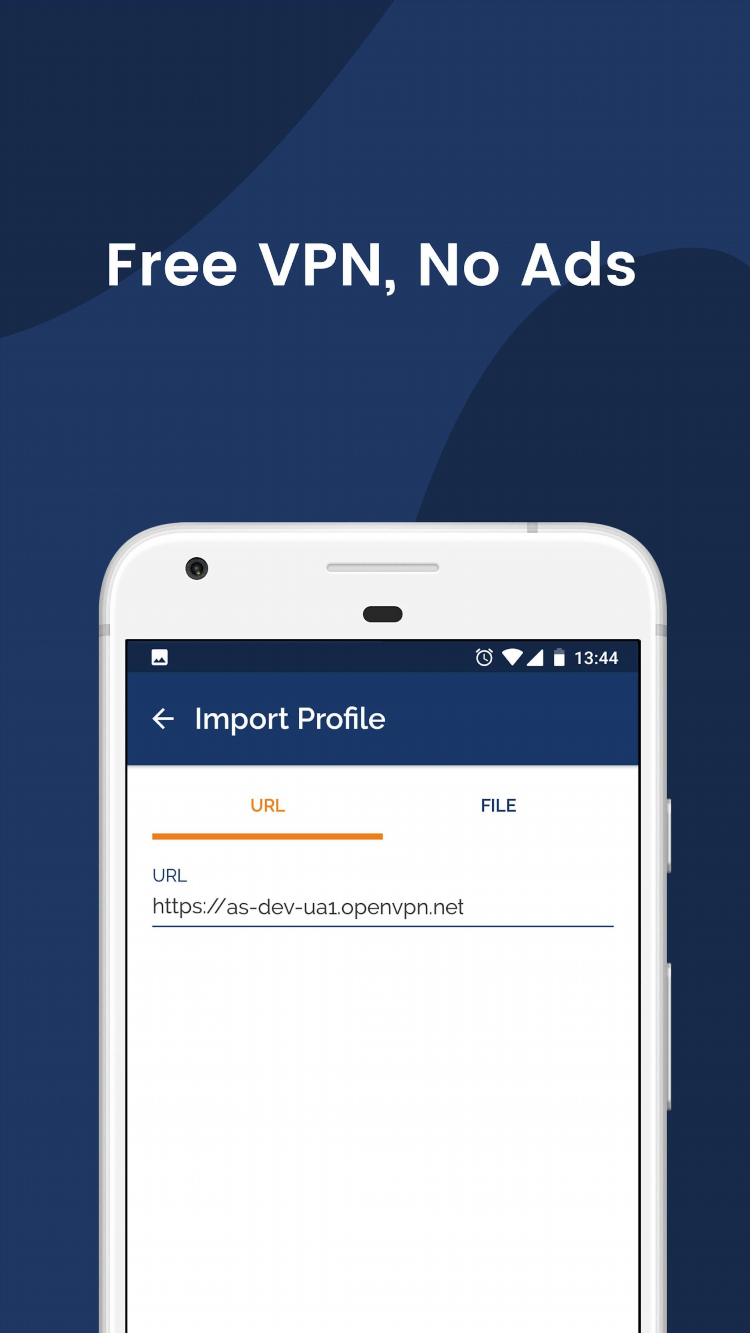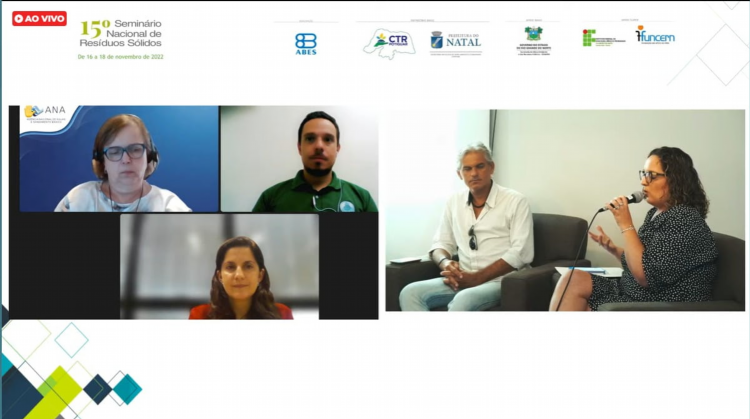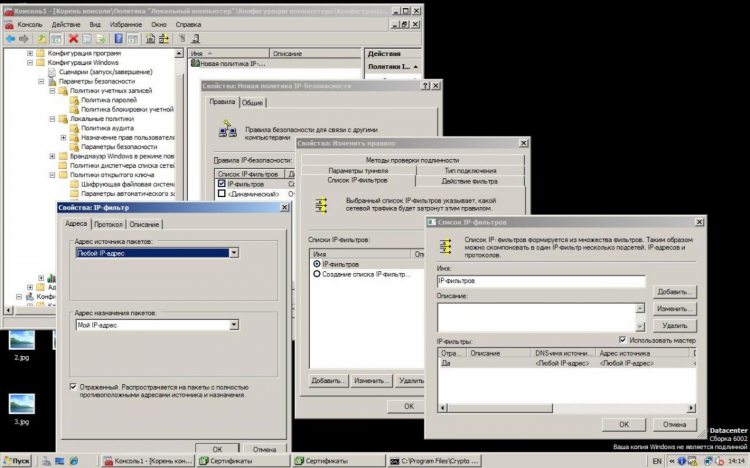
Имя или адрес сервера для VPN подключения для Windows 11
Для подключения к виртуальной частной сети (VPN) в Windows 11 необходимо правильно настроить имя или адрес сервера VPN. Этот параметр играет важную роль в обеспечении безопасности, конфиденциальности и стабильности интернет-соединения. В данной статье рассмотрены основные аспекты выбора и настройки имени или адреса сервера для VPN-подключения в операционной системе Windows 11.
Что такое имя или адрес сервера для VPN?
Имя или адрес сервера для VPN подключения для Windows 11 — это уникальный идентификатор, который используется для подключения клиента VPN к удаленному серверу. Он может быть представлен как доменное имя (например, vpn.example.com) или как IP-адрес сервера (например, 192.168.1.1). Важно, чтобы данные о сервере соответствовали параметрам, предоставленным поставщиком услуг VPN.
Как выбрать правильное имя или адрес сервера для VPN?
Выбор имени или адреса сервера для VPN подключения для Windows 11 зависит от нескольких факторов, включая тип используемой VPN-сети, местоположение сервера и требования безопасности. Вот основные моменты, которые следует учитывать при выборе:
-
Тип VPN-соединения. Существуют различные протоколы VPN (например, L2TP/IPsec, OpenVPN, IKEv2), и каждый из них может требовать специфичных настроек сервера.
-
Местоположение сервера. Для улучшения скорости подключения и минимизации задержек следует выбирать сервер, находящийся в географически близком регионе.
-
Надежность и безопасность. При выборе имени или адреса сервера следует удостовериться в его надежности, что особенно важно для защиты личных данных.
Где найти имя или адрес сервера для VPN?
Поставщик VPN услуг обычно предоставляет необходимые данные для подключения, включая адрес или имя сервера, а также другие параметры (например, логин и пароль). Эта информация может быть доступна в личном кабинете пользователя на сайте провайдера, а также в инструкциях по настройке VPN.
Пример настройки имени или адреса сервера
Для примера рассмотрим, как выглядит процесс настройки имени или адреса сервера для популярного VPN-сервиса:
-
Получите данные от провайдера (адрес сервера, логин, пароль).
-
Откройте «Настройки» в Windows 11 и выберите раздел «Сеть и интернет».
-
Перейдите в раздел «VPN», нажмите «Добавить подключение».
-
В поле «Имя сервера» или «Адрес сервера» введите предоставленный провайдером адрес.
-
Завершите настройку, указав остальные данные (логин, пароль, протокол).
Почему важно правильно указать имя или адрес сервера?
Неправильный выбор или ошибка в адресе сервера может привести к невозможности подключения к сети VPN. Более того, если сервер не имеет необходимой защиты, ваши данные могут быть подвержены риску утечек. Поэтому важно следовать инструкциям вашего провайдера и тщательно проверять введенные данные.
Часто встречающиеся ошибки при настройке имени или адреса сервера для VPN
При настройке VPN на Windows 11 пользователи могут столкнуться с рядом типичных проблем, связанных с неверно указанным адресом сервера:
-
Неправильный IP-адрес или доменное имя. Ошибки в вводе, такие как пропуск символов или использование старых данных.
-
Ошибка в выборе протокола. Некоторые серверы могут поддерживать только определенные протоколы, такие как L2TP или OpenVPN.
-
Отсутствие подключения к интернету. Проверьте стабильность интернет-соединения перед настройкой VPN.
Как проверить корректность настроек сервера VPN?
Для проверки правильности введенных данных можно воспользоваться инструментами диагностики Windows 11. Если соединение с сервером не устанавливается, система предложит подробное описание ошибки, что позволит быстрее выявить и устранить проблему.
Устранение проблем с подключением к серверу VPN
Если возникают проблемы с подключением к VPN, рекомендуется выполнить следующие действия:
-
Перепроверьте настройки. Убедитесь, что введен правильный адрес или имя сервера.
-
Проверьте доступность сервера. Используйте команду ping для проверки, доступен ли сервер по сети.
-
Перезагрузите маршрутизатор и устройство. Иногда проблемы с соединением можно решить простым перезапуском.
-
Обратитесь в службу поддержки VPN-поставщика. Если все настройки верны, но подключение не удается, возможно, проблема на стороне провайдера.
Рекомендации по улучшению безопасности при использовании VPN
Для улучшения безопасности при использовании VPN-соединений на Windows 11 рекомендуется соблюдать следующие правила:
-
Используйте надежные пароли и аутентификацию. Включение двухфакторной аутентификации (2FA) значительно повысит безопасность.
-
Обновляйте клиент VPN. Регулярные обновления программного обеспечения помогут устранить уязвимости в системе.
-
Шифруйте трафик. Использование надежных протоколов шифрования, таких как AES-256, обеспечит высокий уровень защиты данных.
FAQ
1. Как узнать имя или адрес сервера для VPN подключения для Windows 11?
Ответ: Обычно данные для подключения (включая имя или адрес сервера) предоставляются провайдером VPN в личном кабинете или в инструкции по настройке.
2. Могу ли я использовать IP-адрес вместо доменного имени для подключения к VPN на Windows 11?
Ответ: Да, вы можете использовать как доменное имя, так и IP-адрес сервера для подключения. Главное — убедиться, что введенные данные соответствуют тем, что предоставляет провайдер.
3. Что делать, если подключение к VPN не удается?
Ответ: Проверьте правильность введенных данных, перезагрузите устройство и маршрутизатор. Если проблема сохраняется, обратитесь в техническую поддержку VPN-поставщика.
4. Как выбрать сервер для VPN, чтобы улучшить скорость соединения?
Ответ: Выбирайте сервер, расположенный как можно ближе к вашему физическому местоположению, чтобы снизить задержки и повысить скорость соединения.
5. Как проверить доступность VPN-сервера?
Ответ: Для проверки доступности можно использовать команду ping в командной строке Windows, указав адрес сервера.